一般的な操作項目
本章の概要
この章ではNeoverbのそれぞれのモジュールをどのように編集するかを解説します。対象となる編集に関係のない部分はグ レーアウトされています。説明の順番は、プリセットを自分のニーズに合わせてカスタマイズするために編集するおおよそ の順番です。
基本的な編集

- 3色の Blend Pad で3つのリバーブエンジンをモーフィングします。中央のボールをクリックしドラッグすること で、各エンジンのレベルを調節出来ます。
- Blend Padの頂点に表示されている エンジンのアイコン (青、紫、オレンジ)は3つのリバーブエンジンを表していま す。これらのアイコンの下にある数字は、各エンジンの現在の音量です。
- エンジンのアイコン をクリックすると各エンジンを有効(明るいアイコン)/無効(暗いアイコン)化することが出 来ます。
- Dry/Wet のスライダーは出力にどの程度のパーセンテージのリバーブが含まれるのかを表しています。センドリター ンで使う場合は通常このパラメーターは100%にします。ドライの音はセンド元のチャンネルで再生されているので、それ とミックスしてバランスを取ります。
- Level でNeoverbの出力レベルを設定します。後に続くシグナルフローの中でオーバードライブを起こさないよう十 分低い値に設定したり、また静かなリバーブの設定をブーストしたりすることが出来ます。
- Pre-Delay は3つのエンジン全てに影響を与えます。このパラメータは、音源から出た音が初めて反射面にぶつかる までの時間を表しています。Pre-Delayは後述の通りホストDAWのテンポと同期させることが出来ます。
- Smooth はトランジェントシェイパーを元にしたパラメータで、Neoverbの入力信号のトランジェントを均します。そ の結果、リバーブの音がスムースで突発的な盛り上がりの無いものになります。紐付けられた電源ボタン(I)を押すと on/offすることが出来ます。
- 右下の小さな リサイズ用の三角 をドラッグするとプラグインのインターフェースのサイズを変更出来ます。
エンジンの簡単な編集
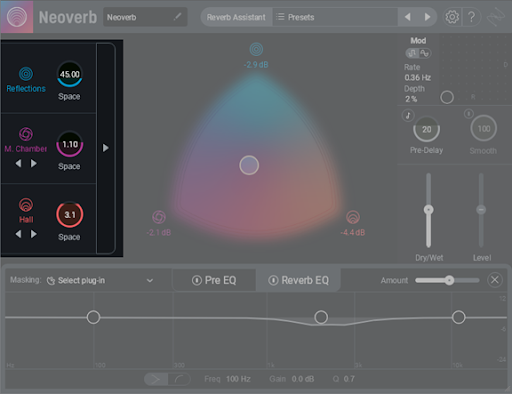
- 左のエンジンアイコンをクリックすると該当するエンジンを有効(明るいアイコン)/無効(暗いアイコン)化出来ま す。
- Reverb 2の 左右の矢印アイコン (<>) をクリックするとルーム、中型のエコーチェンバーまたはプレートのアル ゴリズムを選ぶことが出来ます。Reverb 3(オレンジ色)の下の 矢印 では大型のエコーチェンバーかホールを選ぶこ とが出来ます。
Tip
多くのエンジニアはボーカルにプレートリバーブを使います。
- Space はマクロコントロールで、Advanced Panel内のパラメータを操作することが出来ます。このパラメータは Reverb Assistantやロードされたプリセットの設定を補完するのに最適です。Spaceの数字を大きくすることでより広い 空間を、また小さくすることでより狭い空間を、響きのキャラクターを変えることなくシミュレートすることが出来ま す。
- 右向きの矢印 をクリックするとAdvanced Panelが開きます。こちらは後ほどご説明します。
Neoverb 1.2.0